30 Июля 2018
Создаем сайт на Битрикс с нуля.
Оглавление
ВведениеГлава 1 - установка и первичная настройка CMS Bitrix.
Глава 2 - подключаем шаблон сайта.
Глава 3 - Подключаем меню и создаем разделы.
Глава 4 -
Введение
Когда я учился создавать сайты на CMS Bitrix, у меня было очень много вопросов как по самой CMS так и по процессу. Прочитав множество статей в интернете, а так же посмотрев разнообразное видео на youtub'е, мои знания понемногу упорядочились и я решился написать данную статью для закрепления знаний, а также ускорения поиска и надеюсь Вам она будет так же полезна.Статья находится в разработке. Она не закончена и будет постоянно дополнятся и обновляться.
Глава 1 - установка и первичная настройка CMS Bitrix
Установка Bitrix на локальном компьютере.
Для установки Bitrix на локальном компьютере я обычно использую готовую виртуальную машину созданную компанией "1С-Битрикс". Зайдя по ссылке на сайт можно выбрать образ под вашу виртуальную систему.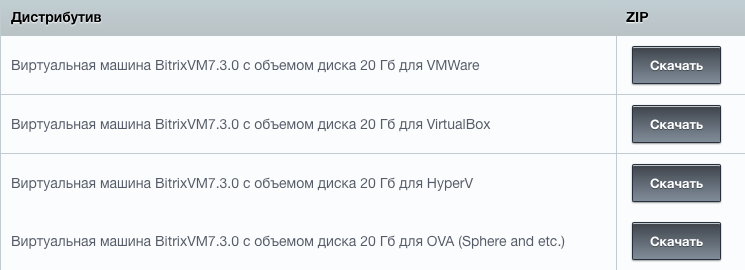
Я использую VirtualBox.
После импорта образа обязательно зайдите в свойства сетевого адаптера и переведите тип подключения в положение - Сетевой мост. В противном случае виртуальная машина получит IP адрес, на который вы не сможете зайти.
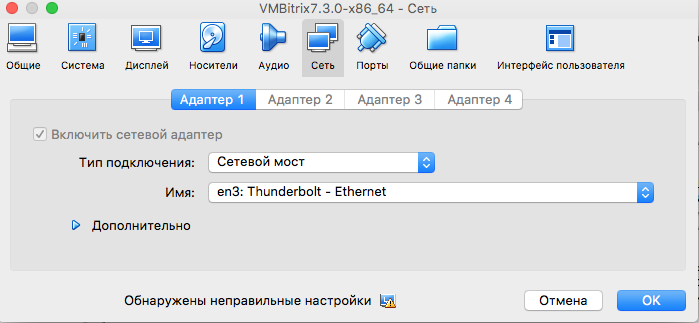
Запустите виртуальную машину и дождитесь загрузки.

При первом входе в виртаульную систему требуется сменить пароль пользователя root и bitrix. (по умолчанию пароль у обоих пользователь один - bitrix) После смены пароля вы сможете подключиться к серверу через FTP клиент, что в свою очередь облегчит вам работу с файлами.
Вот и все, теперь зайдите в браузере на IP адрес Вашего сайта и приступить к первичной настройке системы.
Установка Bitrix на хостинге.
Установка на хостинге немного сложнее, но тоже не должна вам доставить затруднений.- Зайдите по ссылке на сайт компании "1С-Битрикс" и качаете скрипт удаленной установки.
- Зайдите на своем хостинге в папку домена и скопируете скаченный файл в эту папку.
- Создайте на хостинге базу данных SQL (запомните логин и пароль)
- Зайдите на свой сайт www.доменное_имя\bitrixsetup.php.
- Скрипт сам закачает нужные файлы с сайта компании "1С-Битрикс" и откроет окно первичной настройки.
Первичная настройка системы.
После завершения выше указанных действий у ВасГлава 2 - подключаем шаблон сайта
По умолчанию шаблоны сайтов (Bitrix позволяет на одном ядре разворачивать много сайтов) находятся в папке Bitrix -> templatesНо правилом хорошего тона считается создание в корне сайта папку Local и все изменения хранить в этой папке. Во первых, мы избегает затирание изменений в случае обновления ядра, во вторых это упрощает перенос сайта вручную. (О переносе сайта на другой ресурс будет посвящена отдельная глава.)